FortiSwitch – MC-LAG ve LACP Konfigürasyonu
Fortinet, Securtiy, Switch Fortigate, switch 6 May, 2023Hocam Selam…!
Bu yazımda sizlere Fortigate ürün ailesinden olan yeni yeni duyulmaya başlayan; Aruba ve Cisco öncülüğünde Huawei, Arista,Ruji ve bilimum markaya alternatif olarak gelen hızlı giriş yapıp sahalarda görmeye başladığımız switch ürünü olan FortiSwitch hakkında hakkında yazmaya çalıştım. Şahsi fikrim olarak “armutu armutcudan elmayı elmacıdan” almaktır. Aruba,Huawei ve Cisco amcamlarla uzun sene çalışmış biri olarak yorumlamayı severdim. Fakat çok lokasyonlu yapılarda firewall , AP , switch için ayrı ayrı kontroller üzerinden yönetim yapmak iş yükünü artırmaktadır. Çoklu lokasyonlu yapılarda avantaj sağlayıp ek maliyet çıkarmadan hem FortiAP hem de FortiSwitch lerinizi Fortigate Firewall üzerinden tek arayüzden yönetebilirsiniz. Son forti övücüsü değilim hatta CheckPoint, Paloalto ile daha çok çalışmaya devam ediyorum ama mantıklı bir hareketi de herzaman desteklerim. Konuyu çokta dağıtmadan bu yazımda FortiSwitch de MC-LAG ve LACP Trunk Port konfigürasyonları nasıl yapacağınızı anlatmaya çalıştım.
MC-LAG nedir?
MC-LAG (Multi-Chassis Link Aggregation) ya da MLAG olarakta deniliyor. Ben kendimce ayrı ayrı üst düzey performanslı switchlerin aktif aktif kullanılan bir yedeklilik yapısı diyorum. Sayı olarak artırabilirsiniz ve bir cihaz arızlaığında da diğerleri çalışmaya devam edecektir. Ayrıca STP(Spaning Tree) gibi gecikmeli bir kablo yedekliliğini de ortadan kaldırır diyebilirim. Şase Switch kültürüde bence artık eskiyen bir mantık, MCLAG daha efektif. Şase de PSU azılandığında ya da anakartta bir sorun olduğunda büyük kesinti isteme ve iş süreçleri çıkarabilmektedir. Üzerindeki modülleri ile bir taşıma işlemi gereken bir değişim gerekiyor. Yedekli bir şase switch yoksa upgrade de kesintiler gerekiyor. MC-LAG da ama sadece arızalanan cihaz ile uğraşırsın diğer cihazla devam edebilirsiniz.
LACP Nedir?
LACP ise bir çok yerde uzun uzun anlatımı mevcuttur. Kısaca bandwith artırımı ve hat yedekliliği özet geçebilirim. Biraz t-shoot konularında çekingeler olsada güzel bir özelliktir. Bizler Server taraflarında genel olarak LACP ile bağlayarak 10G+10G = 20G olarak sitemlerimizi kuruyoruz.
LAG aslında bir link aggregation standartıdır, ama MCLAG bu standartta geçmez. LACP ve Cisco nun meşhur etherchannel bu standartlara uyar.
LACP ile sadece kablo yedekliliği yapılırken, MCLAG cihaz ve kablo yedekliliği yapılabilinir. Aynı marka olduğunda zaten virtual chassis de yapabilirsiniz. MCLAG destekleyen farklı model cihazlar yine bağlanabiliniyor tek şart aynı konfigleri desteklemeli. MC LAG genellikle üst sınıf switchlerde vardır, her switch bunu desteklemez. Şase ya da omurga seviyesi switchler bunları genellikle destekler. FortiSwitchler 1024E,448E, 426E gibi serileri bunu destekler.
MC-LAG Konfigürasonu Nasıl Yapılır? Örnek olarak aşağıdaki topolojiden ilerleyebiliriz. 47. ve 48 portlarda MC LAG konfigürasyonu yapabiliriz. İki switch de de fiziksel olarak 47 ve 48 portları fiziksel olarak bağlıyoruz.
Bu arada fortilink konfigürasyonunu tamamladığınızı varsayıyorum bunu başka bir yazıda detaylı anlatırım. Fortilink de fortigate firewallar ile fortiswitchlerin konuştuğu sanal bir link olarak düşünebilirsiniz. Bu göresel 23.ve 24 portlar Fortigate bağlı olarak anlayabilirsiniz.

bu konfigler switch üzerinde yapılacaktır. Fortigate üzerinden switch CLI ekranına bağlanıyoruz.
–config switch trunk >>>> switchler üzerinde trunk olan portları görebilirsiniz. “show” diyerek aşağıdaki gibi çıktı alabiliriz.

Resimde de görüldüğü gibi 3 adet LACP oluşmuş portlar görülmektedir. Bizim için fortilink interface ve iki switch arasında bağlı olan 47. Ve 48 portları MCLAG konfiğini girmemiz yeterlidir.
#config switch trunk
#edit 8ENTF22000027-0
#set mclag-icl enable
#next
#edit G200FT922913209
#set mclag enable
#next
#edit G200FT922913188
#set mclag enable

Konfigürasyon sonrası Switch Topolojimizde MC-LAG kurulmuş olmaktadır. Kırmızı renkliler MC-LAG mavi renklerde Fortilink interfacelerimiz oluyor.

LACP Konfigürasyonu Nasıl Yapılır?
Örnek olarak yapacağımız topoloji 3 adet Sunucu ve bu MC-LAG konfiği yapılmış switchler olsun. Sunucular arasında LACP yaprak 10G ethernetleri birlikte 20G çıkaralım.

Burada Sunucu tarafındaki LACP konfigürasyonunu anlatmam yazıyı çok uzatacağı için belki bize yazarlarımızdan Sergen hocam bunu bir makale olarak ayrı değerlendirip sizlerle paylaşma imkanı sunabilir.
Switch ler üzerinde 50-51-52 portlar yedeklilik açasından ayrı ayrı fiziksel olarak sonlandırılmıştır.
Firewall üzerinden wifi & switch controller üzerine gelerek FortiSwitch Ports ayarlarına giriyoruz ve burdan Trunk ayarlarını gireceğimiz sekmeye tıklıyoruz. Sonrası Creat diyerek LACP konfiğimizi oluşturmaya başlıyoruz.

Trunk grup oluşturuken MC-LAG enable seçtiğimizde 2 switchden de port seçme imkanımız olacağından enable diyoruz. Ve Mode olarak Static seçiyoruz. Sonrası portların member üzerinden ilgili portları seçerek tamamlıyoruz.

“+” ile Sunucu-1 için üstteki switchin 50.portru ve alttaki switchin 50. Portunu seçerek tamamlıyoruz.

Tüm Sunucular için aynı işlemi yaptığımız aşağıdaki gibi bir görüntü oluşmaktadır. Sonrasında da testlerimizi yapıp tamamlıyoruz.
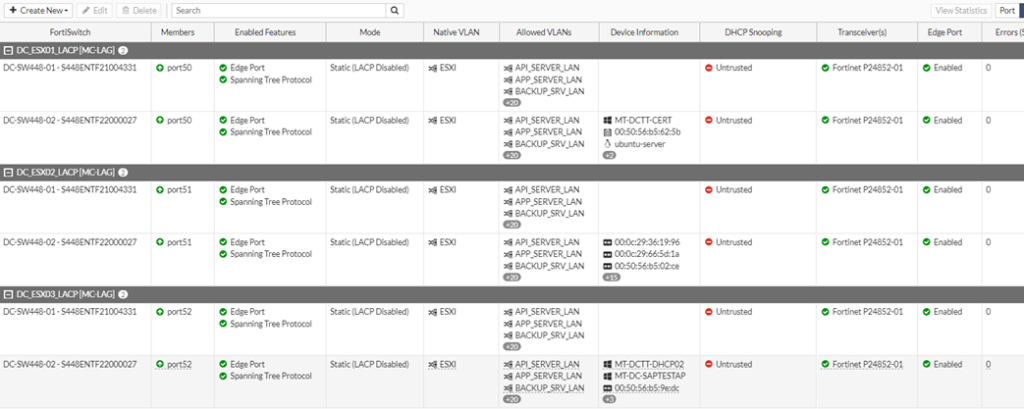
Buraya kadar okuyan herkese teşekkürler
Herkese kesintisiz günler dilerim..

